На этом шаге мы рассмотрим стандартные фрагменты.
В версии 12 в каждом файле изображения (CDR) может сохраняться собственная библиотека фрагментов, кроме того, возможно подключение библиотек стандартных фрагментов, хранящихся в самостоятельных файлах, размещенных на накопителях рабочей станции (локальные библиотеки) и компьютерной сети (сетевые библиотеки). Фрагменты, сохраненные в одной библиотеке, можно перенести в другую библиотеку через системный буфер обмена или командами экспорта.
Стандартным фрагментом, или просто фрагментом, называется объект (или группа объектов) CorelDRAW, внесенный в библиотеку фрагментов под определенным именем для последующего многократного использования в графическом документе.
Экземпляром фрагмента называется копия внесенного в библиотеку фрагмента, использованная при построении изображения. Экземпляр фрагмента представляет собой не полноценный объект CorelDRAW, а ссылку на хранящееся в библиотеке описание и совокупность управляющих параметров, определяющих преобразования, выполненные именно над этим экземпляром фрагмента.
Основным средством для работы с фрагментами в CorelDRAW 12 является пристыковываемое окно Symbol Manager (Диспетчер фрагментов). Это окно открывается командой Edit | Symbol | Symbol Маnаgеr (Правка | Фрагмент | Диспетчер фрагментов). Внешний вид этого пристыковываемого окна представлен на рис. 1.
В верхней части пристыковываемого окна Symbol Manager (Диспетчер фрагментов) расположена область предварительного просмотра выделенного фрагмента и некоторые сведения о его описании и использовании в изображении. В его средней части представлена информация о подключенных библиотеках стандартных фрагментов.
В нижней части окна перечислены фрагменты, описания которых внесены в библиотеку.
Чтобы внести выделенный объект или группу объектов в библиотеку в качестве нового стандартного фрагмента, достаточно перетащить мышью этот объект в область списка фрагментов, расположенную в нижней части пристыковываемого окна. Для нового фрагмента будет создана строка в списке. Остается только отредактировать его имя, выполнив двойной щелчок мышью в нужной строке поля Name (Имя), расположенного справа от значка нового фрагмента, введя имя и нажав клавишу Enter. Выделенный в документе объект (группа объектов) образует первый экземпляр нового стандартного фрагмента.
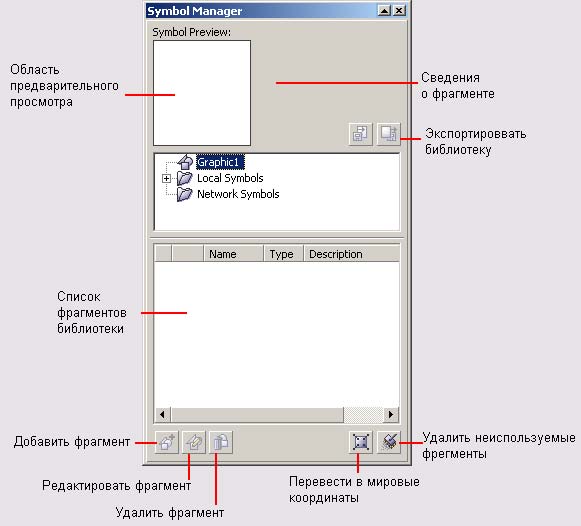
Рис. 1. Пристыковываемое окно диспетчера фрагментов
После этого новый фрагмент готов к вставке в графический документ. Чтобы добавить новый экземпляр, достаточно перетащить мышью строку желаемого фрагмента из библиотеки в то или иное место страницы. На рис. 2 представлены пять экземпляров стандартного фрагмента Голубь.
В верхней части рисунка приведены части изображения, соответствующие экземплярам фрагмента. Видно, что для каждого экземпляра можно задавать индивидуальное имя (см. в окне менеджера объектов, показанном в левой части рисунка), а также собственные параметры преобразований. В частности, для экземпляра стандартного фрагмента можно задать:
- параметры размещения;
- размеры изображения;
- параметры скоса;
- угол разворота и параметры зеркального отражения;
- степень равномерной прозрачности;
- параметры обтекания текстом.
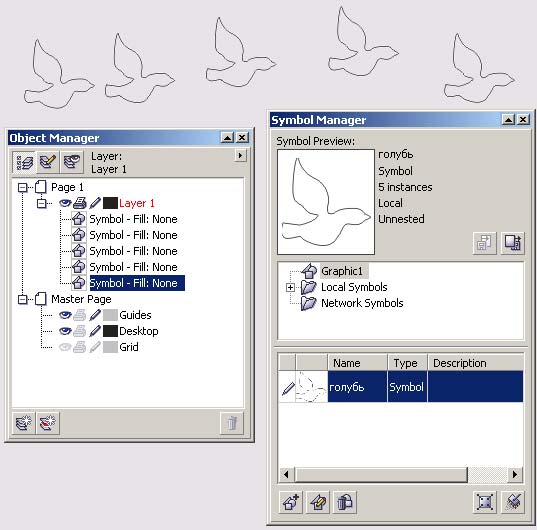
Рис. 2. Экземпляры фрагмента
Чтобы изменить описание фрагмента, сохраненное в библиотеке, следует выделить любой экземпляр этого фрагмента и выбрать в контекстном меню команду Edit Symbol (Редактирование фрагмента) или щелкнуть на одноименной кнопке в пристыковываемом окне Symbol Manager (Диспетчер фрагментов). По завершении редактирования следует выполнить щелчок на кнопке Finish Editing Object (Завершить редактирование объекта), появляющейся на время редактирования стандартного фрагмента в левом нижнем углу рабочего пространства программы (над навигатором страниц), или выбрать команду Finish Editing Symbol (Завершить редактирование фрагмента) в контекстном меню, появляющемся после щелчка правой кнопкой мыши на любом из элементов фрагмента.
Экземпляры фрагментов не могут иметь разные заливку и параметры контурных линий. Для смены любого из этих параметров предварительно приходится входить в режим редактирования фрагмента, а по выходе из этого режима заливка и параметры контурных линий будут изменены как во всех экземплярах фрагмента, так и в его описании, хранящемся в библиотеке.
В CorelDRAW версии 12 появилась возможность пользоваться вложенными стандартными фрагментами. Это означает, что при создании нового стандартного фрагмента можно задействовать экземпляры ранее созданных фрагментов. Например, на рис. 2 видно, что в билиотеке документа имеется стандартный фрагмент соответствующий листу дерева. Три его экземпляра использованы при построении стандартного фрагмента с изображением ветки. Соответственно, стандартный фрагмент Ветка содержит в себе экземпляры других стандартных фрагментов. Такая ситуация и называется вложенностью стандартных фрагментов. Поскольку экземпляр фрагмента Ветка включен в описание фрагмента Голубь, последний тоже содержит в себе вложенные фрагменты. Фрагмент Ветка содержится в нем на первом уровне вложенности, а фрагмент Лист — на втором. Если в процессе редактирования стандартного фрагмента Лист внести в него какие-либо изменения (например, назначить заливку зеленым цветом), то после завершения редактирования все листья всех веток на рисунке сразу воспроизведут внесенные изменения (в нашем случае все листья моментально позеленеют).
Использование механизма вложенных стандартных фрагментов открывает широкие возможности для многократного использования ранее построенных изображений.
На следующем шаге мы рассмотрим пошаговые переходы.
